Профили
На странице «Профили» представлен список профилей фильтрации, созданных пользователем, каждый из которых определяет, как именно будет осуществляться фильтрация, если этот профиль будет применён к устройству. Сразу после регистрации пользователю доступен набор профилей, созданный автоматически при регистрации. На следующем рисунке показан набор профилей фильтрации, созданный автоматически при регистрации организации.
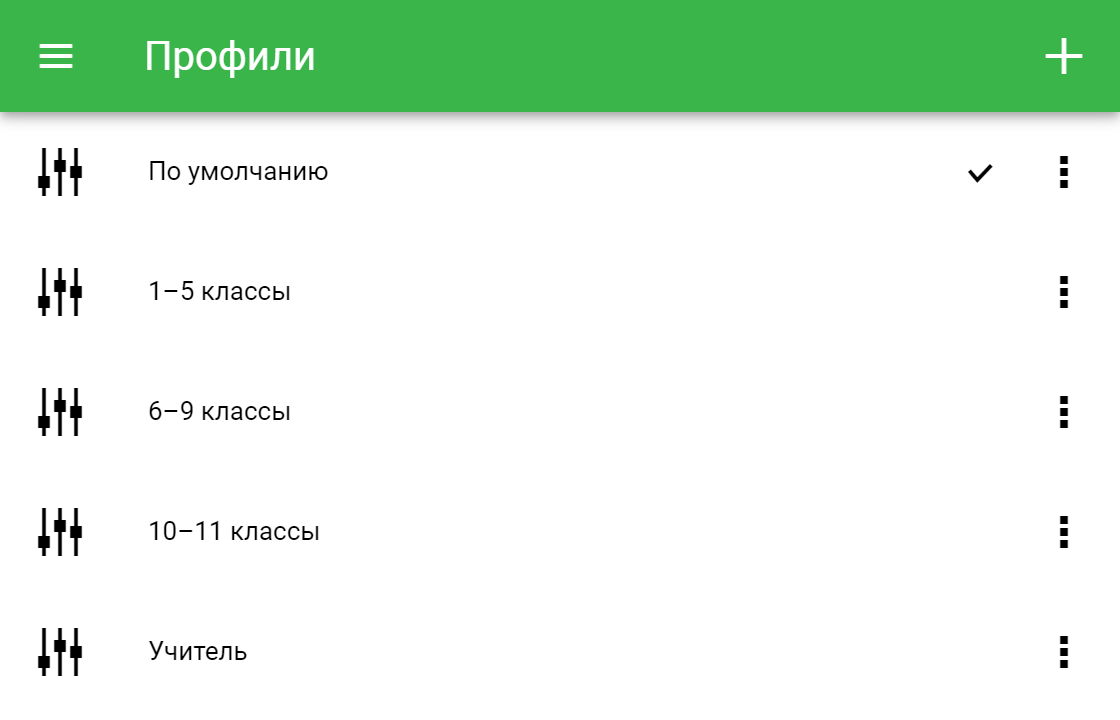 Список профилей
Список профилей
Профиль, использующийся по умолчанию, можно редактировать. Так как этот профиль не имеет имени (в списке отображается «По умолчанию»), при редактировании следует указать имя профиля.
Для создания нового профиля фильтрации необходимо нажать кнопку в правом верхнем углу страницы, после чего откроется форма добавления нового профиля, изображённая на следующем рисунке.
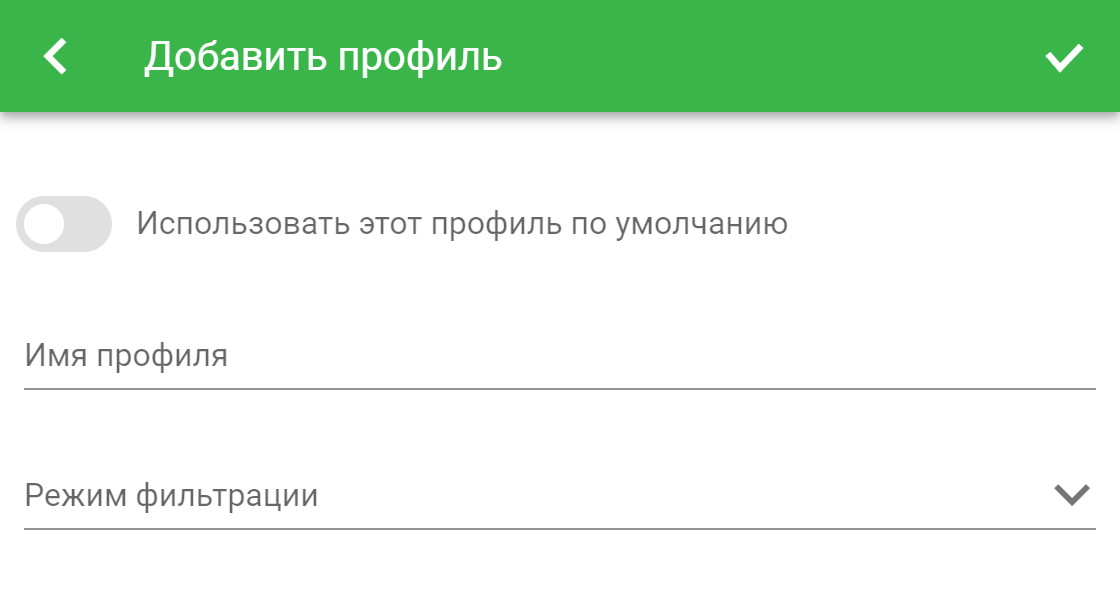 Форма добавления нового профиля
Форма добавления нового профиля
Переключатель «Использовать этот профиль по умолчанию» позволяет назначить создаваемый или редактируемый профиль для использования в качестве профиля по умолчанию. В списке профилей такой профиль отмечен значком .
Профиль, для которого установлен переключатель «Использовать по умолчанию», устанавливается для устройства, если на группе, в которую оно входит, или на самом устройстве установлено расписание, и в этом расписании отсутствует явное указание профиля для данного промежутка времени. Подробнее об особенностях такого поведения рассказано в разделе «Расписания».
Профиль, отмеченный как профиль по умолчанию, устанавливается на все устройства, находящиеся в группе «Вне групп».
Для создаваемого профиля необходимо ввести имя. Это имя будет отображаться в списке профилей на странице «Профили», а также в выпадающих списках выбора профиля в формах добавления/изменения группы устройств, редактирования устройства и форме добавления/изменения правила расписания (см. раздел «Расписания»).
Для профиля необходимо указать режим фильтрации. Для выбора доступно три режима:
- Белый список — доступ предоставляется только к ресурсам, удовлетворяющим возрастным ограничениям и входящим в список разрешённых категорий. Доступ к неклассифицированным ресурсам блокируется.
- Чёрный список — доступ предоставляется ко всем ресурсам, кроме тех, которые не удовлетворяют возрастным ограничениям или входят в список запрещённых категорий. Доступ к неклассифицированным ресурсам предоставляется.
- Информационный — доступ предоставляется ко всем ресурсам, возможен сбор статистики.
- Без фильтрации — доступ предоставляется ко всем ресурсам, фильтр полностью отключается.
Независимо от выбранного режима фильтрации доступ всегда предоставляется к ресурсам, указанным в списке «Разрешить», и всегда блокируется к ресурсам, содержащимся в списке «Запретить». Подробно об этом рассказано в разделе «Списки».
Для режимов фильтрации «Белый список» и «Чёрный список» доступно включение опции «Фильтрация по словам» — содержимое страниц фильтруется по содержанию слов и словосочетаний, внесённых в список слов для блокировки (см. раздел «Списки»).
Для режимов фильтрации «Белый список», «Чёрный список» и «Информационный» доступно включение дополнительных опций:
- Сбор статистики посещаемых сайтов и страниц — позволяет формировать журнал посещения интернет-ресурсов.
- Сбор статистики активности — позволяет анализировать время использования устройства.
Дополнительные поля показаны на рисунке ниже.
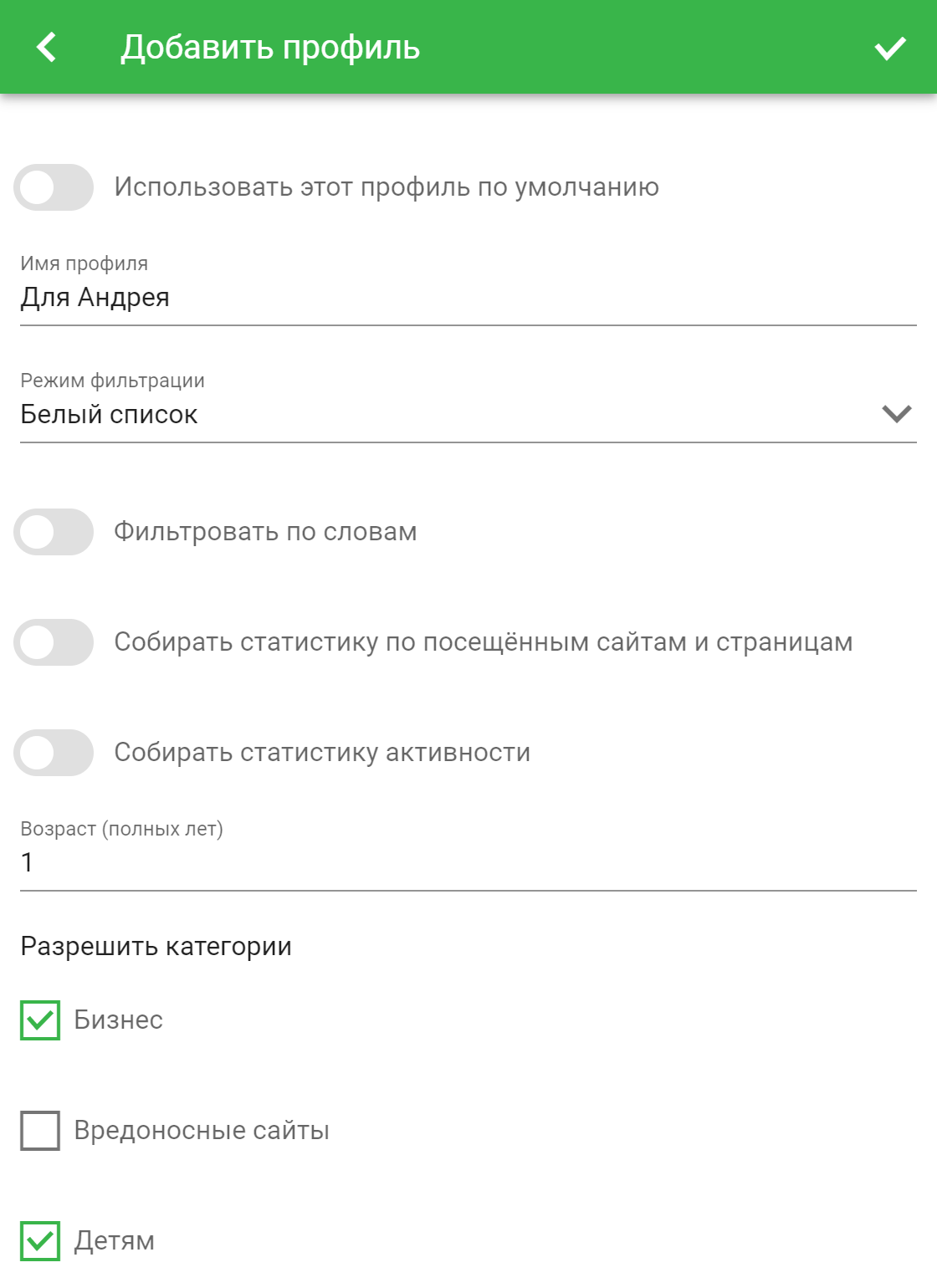 Дополнительные поля в форме добавления/изменения профиля
Дополнительные поля в форме добавления/изменения профиля
Если выбран режим фильтрации «Белый список» или «Чёрный список», то в профиле необходимо установить возрастное ограничение в поле «Возраст (полных лет)». Если возрастное ограничение интернет-ресурса не больше возраста, указанного в профиле, то доступ предоставляется. Если больше — доступ блокируется. Причина блокировки указывается на странице блокировки.
Для профиля в режимах фильтрации «Белый список» или «Чёрный список» можно выбрать одну или несколько тематических категорий, по принадлежности к которым будет осуществляться фильтрация доступа к интернет-ресурсам. Если в профиле установлен режим фильтрации «Белый список», то доступ будет разрешён только к ресурсам, которые относятся к выбранным в профиле категориям. Если установлен режим «Чёрный список», то доступ будет запрещён к ресурсам, которые относятся к выбранным категориям.
После нажатия кнопки в правом верхнем углу страницы созданный профиль отобразится в списке профилей. На рисунке ниже показан новый профиль с именем «Для Андрея».
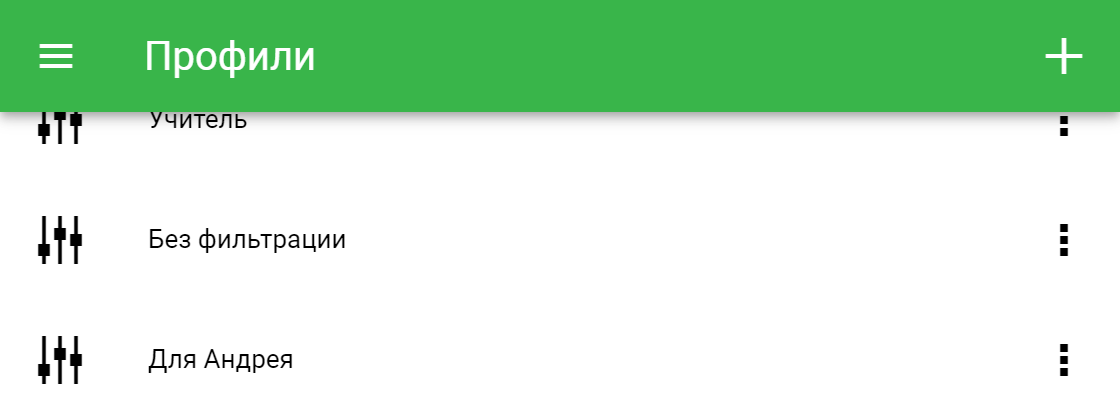 Созданный профиль в списке профилей
Созданный профиль в списке профилей